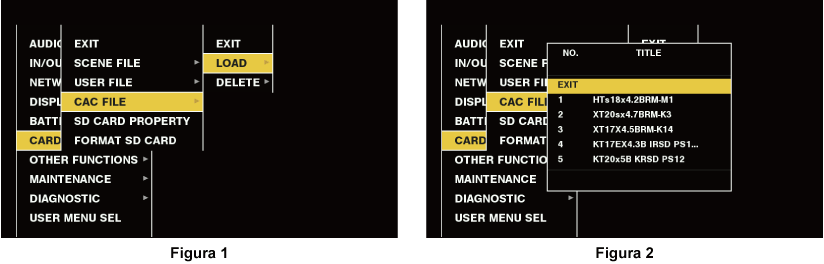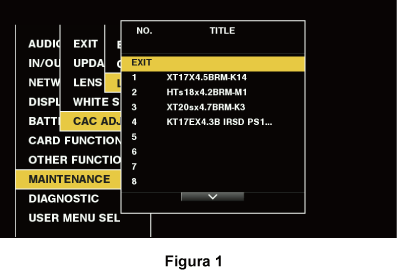¿Qué es la aberración cromática del objetivo?
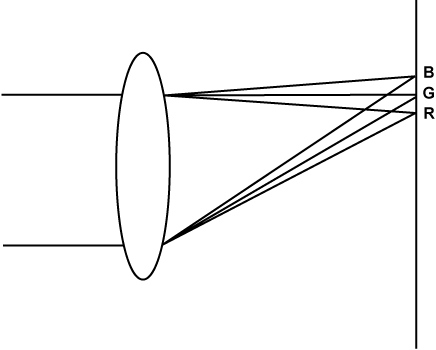
“Aberración cromática” aquí hace referencia a la aberración cromática del factor de zoom. La aberración cromática del factor de zoom ocurre porque la relación de difracción de un objetivo varía según el rojo (R)/verde (G)/azul (B). Se compensa la aberración cromática en el mismo objetivo, pero sigue existiendo en la periferia, especialmente. Esta aberración cromática ocurre también en el objetivo de zoom debido a una relación compleja entre la relación del zoom, el iris y la distancia focal. En términos de imagen, es error de registro.